SIMカッターでバチン!microSIMからnanoSIMへのカットに成功した手順と注意点

格安SIMで機種変更したときや新しいスマホを購入すれば、SIMカードの付け替えが必要になります。

しかし、現在使用しているSIMカードがmicroSIMなのに、新しいスマホがnanoSIMにしか対応していなければ、当然ながら入りません。
こんな時は、以下の2つの方法でnanoSIMを入手しなければなりません。
・SIMカッターでmicroSIMをnanoSIMにカットする
最も安全なのが格安SIM業者で交換してもらうことです。ただし、ほとんどの場合、有料(約3,000円~4,000円)になるので、痛い出費ではあります。
どうしても安く済ませたいときは、SIMカッターを使って自分でカットします。およそ500円前後で購入できるので、安く済ませられるんですよね。
私も楽天モバイルで機種変更をした際に、microSIMをnanoSIMにSIMカッターでカットしてみました。結果的には、無事に認識したので、なんとか成功しました。
このページでは、SIMカッターを使って、microSIMからnanoSIMへカットする手順を紹介します。
なお、通常サイズのSIMをmicroSIMへカット、または、通常サイズのSIMをnanoSIMにカットでも同様に参考にしていただけます。つまり、SIMカードを大から小へのカットする場合ですね。
これから、機種変更を考えている人は、以下ページも合わせてご覧ください。
目次
はじめに注意事項
SIMカッターを使う方法は、100%成功するわけではありません。
カッターで無理やりにサイズを変えてしまうので、カットの方法を間違えたり、衝撃でSIMカードが認識しなくなったり、破損してしまうリスクがあります。
現にレビューや口コミを見ていると、失敗してる人もいますし、私も実際にやってみて「一歩間違えたら失敗するかも」と思いました。
そのため、実行したいならば自己責任でお願いします。
仮に失敗すると、格安SIM業者での有償交換になるので注意してください。
SIMカッターを使わずに、はさみでカットする人もいるようですが、恐くて真似できませんでした。
スポンサードリンク
私が購入したSIMカッター

Amazonで「Ciscle SIMパンチ」というSIMカッターを購入しました。他にもいくつかのメーカーから出ていて迷ったのですが、どれも似たり寄ったり。
そこで、以下を決め手にしました。
・レビューの評価もいい
・通常サイズSIM、nanoSIM、microSIMの3つのSIMカードに対応していた。別の機会にも使えそう
・やすりが付いていた
・日本語の説明書が付いていた
このSIMカッターで私も成功したので、一応おすすめしておきます(カットはくれぐれも自己責任で)。
カラーは、ブラックとブロンズの2色があります。
↓Amazonでみてみる↓
スポンサードリンク
SIMカッターでSIMカードをカットする手順
ここからは、SIMカッターでmicroSIMからnanoSIMへカットする手順を紹介します。
(1)SIMカードを取り出す
現在使用しているスマホからSIMカードを取り出します。念のため電源を落としてからに取り出しましょう。
SIMカードは、側面、もしくは裏のカバーを外したところに入ってます(microSDカードと間違えないように)。

側面の場合は、付属しているピンで小さな穴を押すと出てきます。
(2)microSIMに枠を付ける

SIMカッターに付属している枠にmicroSIMを取りつけます。このSIMカッターは、通常サイズのSIMからカットするときは、そのままでOKです。
ただし、microSIMからnanoSIMへカットする場合には、必ず枠を取りつける必要があります。こうすることで、カットする時にずれにくくなります。
(3)本体にセットする
本体には、microSIM用とnanoSIM用の2つのカッターがあります。

今回は、nanoSIMへカットするので、nanoSIM用のカッターに差し込みます。
差し込むときには、絶対に向きを間違えないようにしましょう。SIMカードの4隅で斜めにかけているところを目印にするとわかりやすいです。
(4)ずれないように確認
差し込んだ後は、本体の裏面を確認します。

この穴が実際にカットされるSIMカードのサイズです。つまり、ずれていると失敗します。上記の写真は、あきらかにずれているので絶対にNGです。

これもピンクのところがちょっと見えていますね。
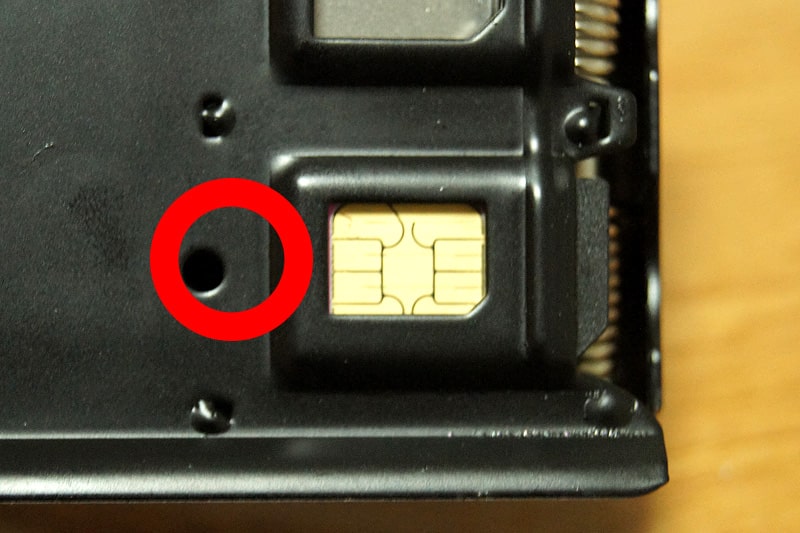
真っ直ぐにセットされました。これなら大丈夫そうです。
(5)カットする

カットする方法は、穴あけパンチのように手でレバーを押します。
このときに、慎重になりすぎてゆっくり押すと、失敗するようです。
力を込めて一気にレバーを押します。絶対に躊躇してはいけません。自信がない人は、他の人に頼みましょう。
私も覚悟を決めて一気にレバーを押しました。すると「バチン!!!」という大きな音と共にカットされます。薄いとはいえ、板をカットするわけですから、力を込めましょう。
(6)SIMカードを確認

microSIMがnanoSIMのサイズになりました。ふちが荒削りですが問題はありませんでした。
最終的に、上の写真のような形になりますので、本体にセットするときの調整にも参考にしてみてください。
金属部分もカットされていますが、これで大丈夫みたいです。SIMカードには3列端子と4列端子があるらしく、私のは4列端子だったため、こうなりました。
(7)新しいスマホにセットする
カットしたnanoSIMをセットします。念のためスマホの電源は切っておきましょう。ちなみに、私はHuawei Ascend G620SからHUAWEI nova lite(両方ともAndroid端末)に機種変更しました。

きれいに枠にはまってくれました。microSDカードと共に、スマホ本体にセットします。

もしも、はまらない場合は、付属しているやすりで軽くこすって、余計な部分を調整してみましょう(やりすぎない程度に)。
(8)スマホの電源を入れて確認
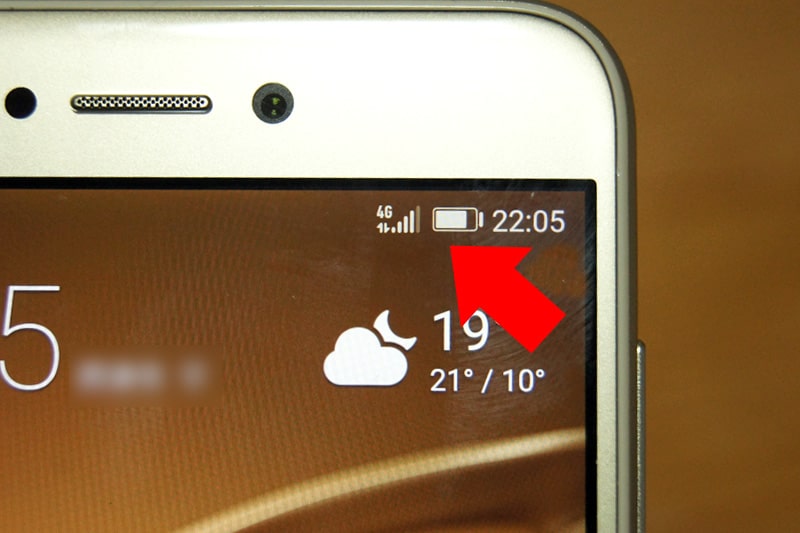
実際に機能するか確認します。「電話」とWiFiを切った状態の「データ通信」ができれば成功です。
4Gの文字と共に電波がたってくれました。かなり心配だったのですが、なんとか成功です。ただカットするだけなのに、すごく神経を使いました。
まとめ:SIMカッターでもnanoSIMへのカットが可能
SIMカッターを使えば、安くnanoSIMへカットできます。手順を間違わなければ、カットすること自体は簡単です。
しかしながら、破損するリスクもあるので、不安であれば有償で交換してもらいましょう。
たぶん、格安SIM業者から推奨されているやり方ではないので、くれぐれも自己責任でお願いします。
ちなみに、次の機種変更でnanoSIMからmicroSIMや通常サイズのSIMにしたいときは、以下のような変換アダプタを使えばOKです。
↓Amazonでみてみる↓
変換アダプタの方が簡単なので、MVNOの契約時にSIMカードを選べるのであれば、nanoSIMの方がいいかもしれませんね。
内容は変更になる可能性もございます。利用の際は公式サイトの確認をお願いします。




